我が家のネット環境は基本的にWi-Fiで各自繋いで過ごしています。
最近は子供たちも一人前にタブレットでYouTube観たりするので、繋がりにくくなることもあったりして。。特に感じるのがルーターから一番距離のある部屋は途切れてしまいがち。
テレワークも増えてきているし、ここは「中継機」なるものでネット環境を整えてみようと思います。
実際に使ってみた感想を嘘なくお伝えします。
TP-Link 無線LAN中継機を導入してみて。初めてのWi-Fi中継機のリアルレビュー
結論から言いますと、繋がりにくいと感じているならとりあえず使って。
半信半疑ではありましたが、実際に使ってみてこれまでの途切れやすさや、突然Wi-Fiが切れてしまっていた、なんてことはなくなりました。
参考までに我が家の条件というか今の状況です。
我が家のルーターは2階のちょうど中心に位置するクローゼットの中に設置しています。建物は木造の2階一戸建て。
2階はどの部屋も無線で快適に繋がりますし、ルーターのだいたい真下に位置するリビングも問題なくWi-Fiで接続されています。先のとおり、みんな一斉に使ったりするとたまに途切れたり、遅くなったりはしますが。
しかし一階の一番端の部屋はかなり電波が悪いです。
気がつくとWi-Fiが解除されていることもあるし、毎回接続し直してやっと繋がるって感じです。
そこで調べてみたら「中継機」という存在を知りましたので、早速Amazonにオーダーしたという経緯です。
Wi-Fi中継機として「TP-Link 無線LAN中継機」を購入。使い方、感想を伝えよう。
探し出すとたくさん種類があって、価格もピンきりだったので
とりあえず安くて簡単そう、という理由だけで選んでみました。
内容も本体と説明書のみ。まるで電球買ったときみたいな簡単な包装と説明書。
早速設置してみました。
使い方は本当に簡単で、、
まずルーターの近くで電源を入れます。
すると電源ランプが付くので、次に接続する機器を使って設定します。
ワタシの場合はiPhoneでやりました。
iPhoneの設定からWi-Fi画面に先程電源ランプが点いたらここに見慣れないTP-Linkが表示されるはずです。
次にiPhoneでアプリ「Tether」を落とします。
このアプリ上でIDを作成し、メールアドレスとパスワードを設定
次にメインのWi-Fiルーターを選択し、このSSIDのパスワードでリンクさせます。
すると、普段使っている回線の末尾に「EXT」という文字が付いたものが現れますのでこれに繋ぐだけです。
これだけです。
あとはこの中継機の設置場所です。
我が家の問題であった一階の一番端のほうに近いコンセントにつけてみました。
設置場所についてもコンセントに挿して少し待つと青いランプがつきまして、それが接続状況を伝えてくれますので目安にもなります。
早速試してみましたが、「快適」です。
これまで途切れてしまう部屋でも、途切れることなく使えています。
普段のちょっとした不満や手間っていうのは、解消できるならどんどんやっていったほうが良いなというのが正直に感じた感想です。
特に今回は2,000円もしないであっという間に解消できたわけで。
買って分かったTP-LINKのイマイチな点、デメリットは?
中継機という名前のとおり、設置場所が重要です。
Wi-Fiの電波が障害物に遮られてしまうと当然届きにくくなるのは当然のことです。例えば電子レンジは強い電波を発するため混線する大きな理由になるようです。
また他の障害物として気をつけるべきは金属製のものです。金属は電波を吸収・反射しやすい性質があるため、金属の棚などがあると電波は届きにくくなります。
そのほか水中も電波が透過しにくいので、水槽や花瓶なども注意が必要のようです。
ということで、設置場所を選ぶ。という点が課題。
そしてその上で1つ悩みが。
なんか消臭力みたいなこのルックス。。
ダサいよな。。

TP-Link WIFI 無線LAN 中継機 11n/g/b 300Mbps コンセント 直挿し 3年保証 TL-WA850RE
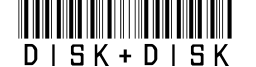



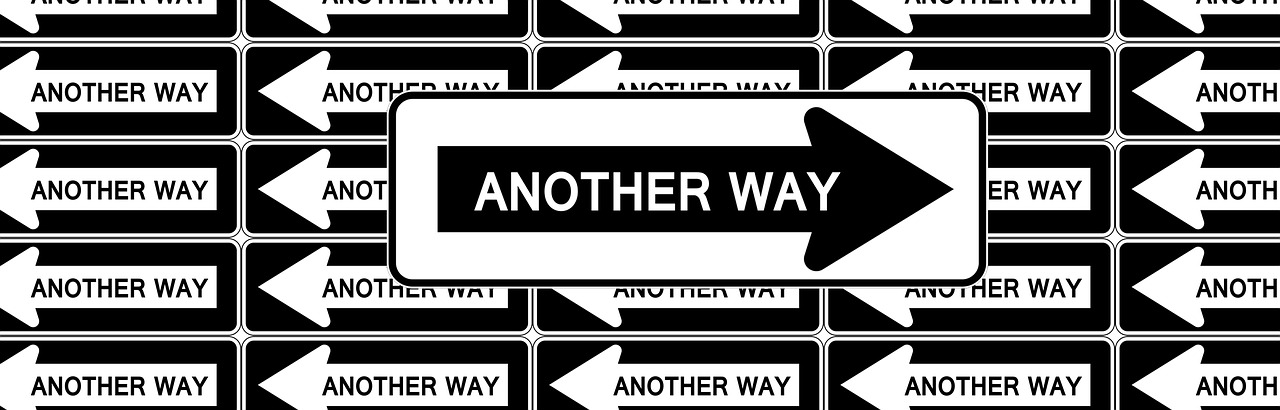

コメント